Artigos Relacionados
[/et_pb_text][/et_pb_column][et_pb_column type=”3_5″ _builder_version=”3.25″ custom_padding=”|||” global_colors_info=”{}” custom_padding__hover=”|||”][et_pb_post_title meta=”off” featured_image=”off” _builder_version=”3.19.18″ title_font=”|700||||on|||” title_font_size=”36px” border_width_bottom=”5″ border_color_bottom=”#0c71c3″ global_colors_info=”{}”][/et_pb_post_title][et_pb_text admin_label=”Info” _builder_version=”3.27.4″ text_font=”||on||||||” text_font_size=”12px” text_letter_spacing=”1px” text_line_height=”1.5em” custom_margin=”-30px|0px||” custom_margin_tablet=”-5px|||” custom_margin_phone=”” custom_margin_last_edited=”on|tablet” custom_padding=”0px|0px||” global_colors_info=”{}” custom_margin__hover_enabled=”on” custom_margin__hover=”-30px|0px||”]
Neste artigo explicaremos a respeito da segunda aba do Cadastro de Item de Controle. Também falaremos sobre as características de cada item, como são feitos os cálculos e explicaremos os tipos de Item de Controle.
[/et_pb_text][et_pb_text admin_label=”Lista de tópicos” _builder_version=”3.27.4″ max_width=”80%” module_alignment=”center” custom_margin=”-20px||0px|” custom_margin_tablet=”0px||” custom_margin_phone=”” custom_margin_last_edited=”on|phone” custom_padding=”20px||0px|25px” border_radii=”on|15px|15px|15px|15px” border_width_all=”1px” border_color_all=”#d6d6d6″ box_shadow_style=”preset1″ global_colors_info=”{}”]Neste artigo veremos: [/et_pb_text][et_pb_text admin_label=”Tópico 1″ module_id=”topic_01″ _builder_version=”3.27.4″ text_font=”||||||||” text_letter_spacing=”1px” header_font=”|||||on|||” header_text_color=”#474747″ header_3_font=”|||||on|||” custom_margin=”30px|0px|10px|0px||true” custom_padding=”10px|||10px||false” border_color_all=”#0c71c3″ border_width_bottom=”3px” border_width_left=”3px” global_colors_info=”{}”]Tipo de Faixa Verde
[/et_pb_text][et_pb_text ul_item_indent=”30px” _builder_version=”4.9.7″ custom_margin=”||||false|false” custom_padding=”41px|15px|41px|15px|true|true” border_style_all=”none” border_width_top=”5px” border_color_top=”#0c71c3″ border_width_right=”1px” border_color_right=”#d6d6d6″ border_width_bottom=”1px” border_color_bottom=”#d6d6d6″ border_width_left=”1px” border_color_left=”#d6d6d6″ box_shadow_style=”preset3″ global_colors_info=”{}”]Existem duas formas de cadastrar a Faixa Verde de um item de controle. Você pode informar manualmente os limites da faixa ou então informar uma previsão e um percentual, dessa forma, o ICG calcula esses limites.
Sendo assim, existem dois tipos de Faixa Verde:
- Tipo 1: é informado manualmente o limite inferior e/ou superior da Faixa Verde a cada mês.
- Tipo 2: é informado um valor previsto e uma margem de tolerância (em %) sobre o qual o ICG irá calcular o limite inferior e/ou superior da Faixa Verde.
Para escolher qual será o tipo de input de dados do seu item de controle, abra o cadastro do item, e selecione a segunda aba, Tipo de item.
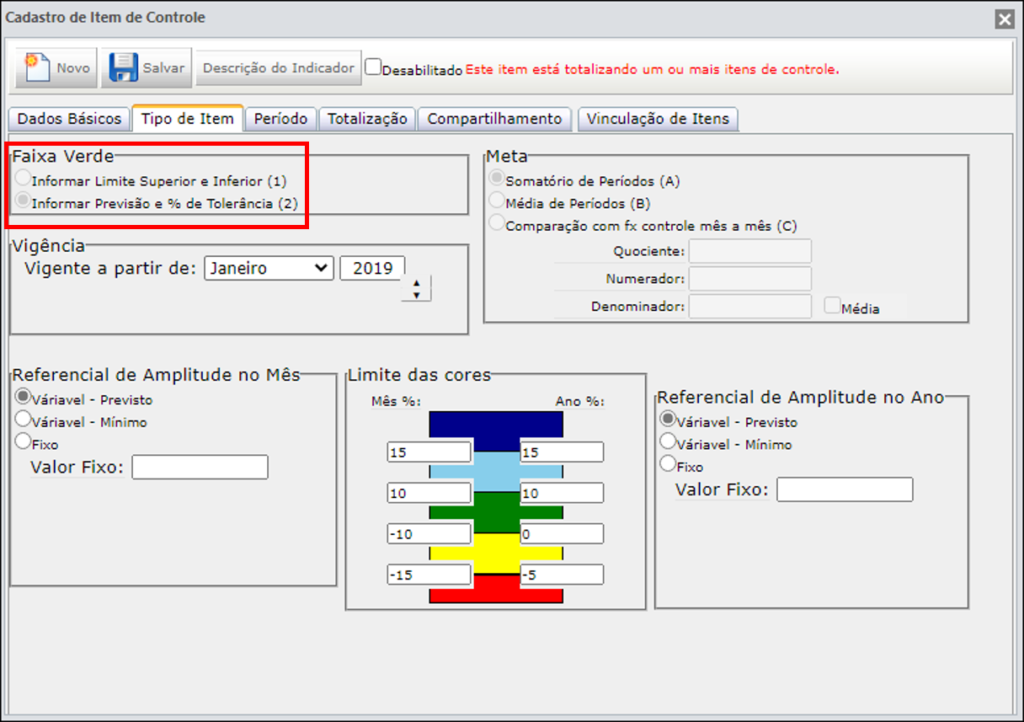
Ao definir um item do tipo Previsão e % de Tolerância, será necessário preencher o campo Limite das Cores, como mostrado abaixo:
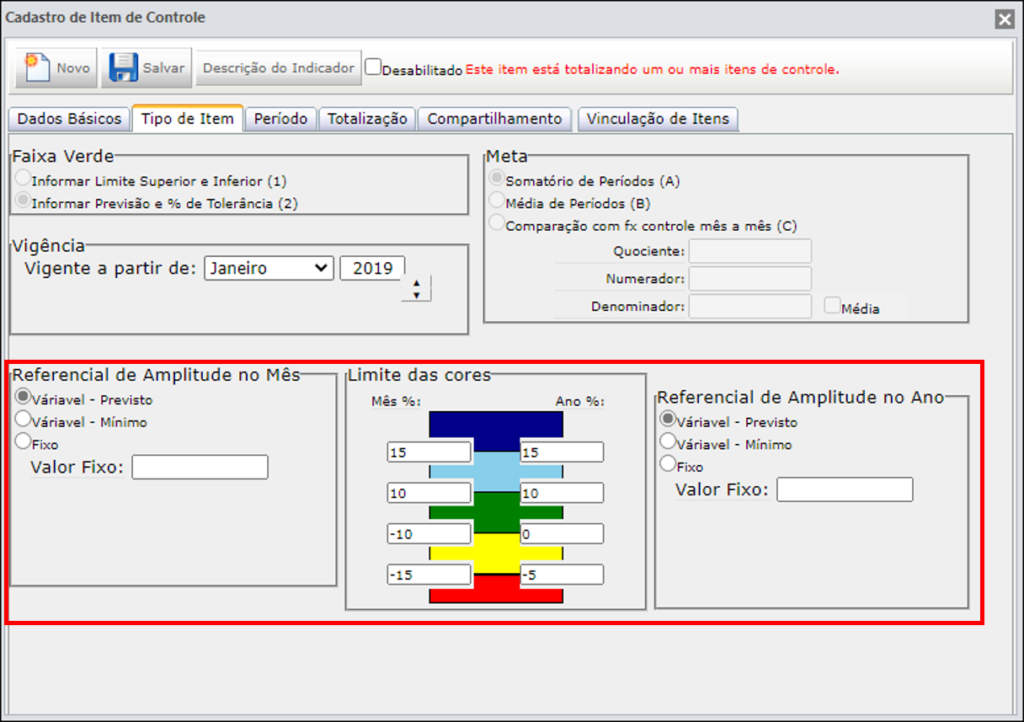
Para saber mais, acesse o artigo Referencial de Amplitude.
Para a mudança de tipos de item, se seu item de controle já tiver com a meta aprovada, a edição do campo do tipo do item será bloqueada.
[/et_pb_text][et_pb_text admin_label=”Tópico 2″ module_id=”topic_02″ _builder_version=”3.27.4″ text_font=”||||||||” text_letter_spacing=”1px” header_font=”|||||on|||” header_text_color=”#474747″ header_3_font=”|||||on|||” custom_margin=”30px|0px|10px|0px||true” custom_padding=”10px|||10px||false” border_color_all=”#0c71c3″ border_width_bottom=”3px” border_width_left=”3px” global_colors_info=”{}”]
Tipo de Meta
[/et_pb_text][et_pb_text ul_item_indent=”30px” _builder_version=”4.9.7″ custom_margin=”||||false|false” custom_padding=”41px|15px|41px|15px|true|true” border_style_all=”none” border_width_top=”5px” border_color_top=”#0c71c3″ border_width_right=”1px” border_color_right=”#d6d6d6″ border_width_bottom=”1px” border_color_bottom=”#d6d6d6″ border_width_left=”1px” border_color_left=”#d6d6d6″ box_shadow_style=”preset3″ global_colors_info=”{}”]O Tipo de Meta é definido de acordo com o cálculo que será efetuado na Meta do seu indicador.
Para escolher o tipo de meta do seu item de controle, você deve selecionar uma das opções na aba Tipo de Item.
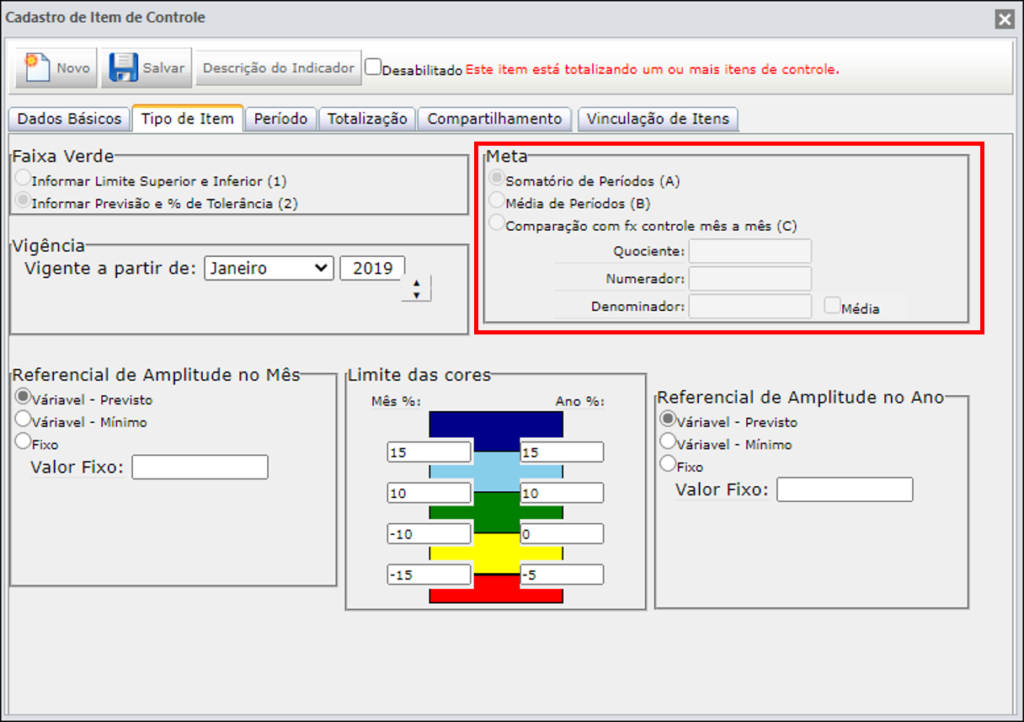
A parte superior mostra o somatório do orçado, a Meta, enquanto a inferior exibe a soma do realizado até o mês base, mais o somatório do previsto até o final do ano, ou seja, o Projetado.
![]()
Exemplo: Período de janeiro a dezembro. Mês base Outubro
- Parte superior (Meta): Soma do orçado de janeiro a dezembro
- Parte Inferior (Projetado): Somatório do realizado de janeiro a outubro mais a previsão dos meses de novembro e dezembro.
A Meta é calculada a partir da comparação do orçado pelo projetado dos meses no período.
Entretanto, neste tipo de item, será necessário informar dois valores na tela de medições: o Numerador e o Denominador. O resultado desta divisão, o Quociente, será o valor final do Realizado, Previsto e Orçado neste item de controle.

O cálculo para essa média acontece da seguinte forma:
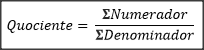
Na Meta, a parte superior do campo – o Orçado – mostra a média ponderada do período, enquanto a parte inferior – o Projetado – exibe a média ponderada do realizado até o mês base, mais a soma do previsto até o final do período.
![]()
Exemplo: Período de Janeiro a Dezembro. Mês base Outubro
Além do método acima, existe uma variação de cálculo através da média. Basta selecionar a opção, como mostrado abaixo:
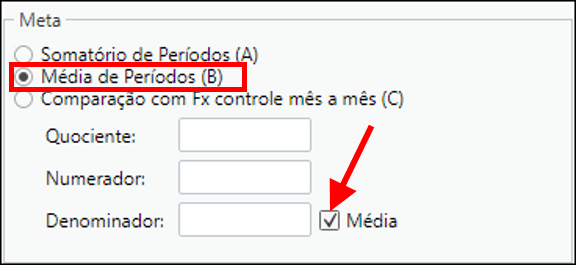
IMPORTANTE: Essa média será aplicada apenas para o cálculo do denominador.
Neste caso, a fórmula fica da seguinte forma:
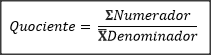
[/et_pb_toggle][et_pb_toggle title=”C. Comparação mês a mês” _builder_version=”4.9.4″ custom_margin=”1px|40px|0px|40px” custom_margin_tablet=”3px||0px|40px” custom_margin_phone=”” custom_margin_last_edited=”on|tablet” global_colors_info=”{}”]
Exemplo: Período de Janeiro a Dezembro. Mês base Outubro
A meta é considerada atingida (verde) quando, um dos limites da Faixa Verde estiver alinhado ao respecitvo limite da meta.
![]()
Porém, isso depende do sentido do BOM PARA do item.
- Item bom para MAIS (+) o atingimento da meta é determinado pela comparação do limite inferior da Faixa Verde com o limite inferior da meta;
- Item bom para MENOS (-) o atingimento da meta é determinado pela comparação do limite superior da Faixa Verde com o limite superior da Meta;
- Item bom para IGUAL (=) é determinados pela comparação de ambos os limites (inferior e superior) da Faixa Verde com a Meta
Para os itens do tipo C, quando existe um plano de ação, ele alterará a visualização da Meta, ou seja, se você fizer um plano, verá que na tela de itens de controle do seu ICG, a faixa do cliente está diferente de antes.
Isso acontece por que o ICG mostra a Meta de acordo com a data final do seu plano de ação. Para visualizar o status da Meta no mês base atual, basta descansar o mouse sobre a Meta, e uma tooltip mostrará essa informação.

No critério de Gerenciamento de Metas da EGU, em itens que não sejam medidos mensalmente é necessário observar algumas particularidades:
1. Item do Tipo 1C NOVO e sem histórico de medições anteriores: será necessário cadastrar a meta e previsões para ser considerado no critério de Gerenciamento de Metas, mesmo que não seja medido no mês base. Caso contrário, se a meta não estiver cadastrada será descontado no critério de Gerenciamento de Metas.
2. Item do Tipo 1C com histórico de medições anteriores: o ICG exibirá na meta a cor e valores da meta do último resultado que foi medido.
[/et_pb_text][et_pb_text admin_label=”Borda Inferior” _builder_version=”3.27.4″ custom_margin=”10px||40px|” custom_padding=”|25px||25px” box_shadow_style=”preset3″ global_colors_info=”{}”]TESTE
[/et_pb_text][et_pb_text admin_label=”Tópico 3″ module_id=”topic_03″ _builder_version=”3.27.4″ text_font=”||||||||” text_letter_spacing=”1px” header_font=”|||||on|||” header_text_color=”#474747″ header_3_font=”|||||on|||” custom_margin=”30px|0px|10px|0px||true” custom_padding=”10px|||10px||false” border_color_all=”#0c71c3″ border_width_bottom=”3px” border_width_left=”3px” global_colors_info=”{}”]
Tipos de Itens de Controle – Exemplos
[/et_pb_text][et_pb_text _builder_version=”3.27.4″ custom_margin=”|25px|0px|25px||true” custom_padding=”||0px” global_colors_info=”{}”]Agora que já vimos os modelos de input de dados e de meta, mostraremos quais são os tipos de itens que podemos criar, mostrando exemplos das combinações disponíveis.[/et_pb_text][et_pb_toggle title=”Tipos 1C e 2C” _builder_version=”3.21.1″ custom_margin=”10px|40px|0px|40px” global_colors_info=”{}”]Os itens do tipo 1 (Input de limites inferiores e superiores) só podem ser usados com a meta do tipo C (comparação das faixas mês a mês). Ou seja, temos o item de tipo 1C, onde informamos o limite inferior e superior das faixas e ele faz a comparação a cada mês.
Os itens do tipo 2C usam o previsto e orçado, e faz a comparação mês a mês. Neste caso, é importante observar que os limites da faixa verde serão calculados pelo valor previsto de acordo com o percentual cadastrado na aba de tipo de item. Da mesma forma, os limites da faixa do cliente serão de acordo com o valor orçado no mês e os percentuais cadastrados na aba do tipo do item de controle.
Exemplos de itens:
- SLA (% de disponibilidade)
- Backlog (número de chamados pendentes)
- Receita Líquida (R$)
- Despesa Fixa (R$)
- EBITDA (R$)
- Custo Unitário (R$/unidade)
- Turnover (%)
- Despesa Variável (%)
- EBITDA (%)
Em itens do tipo 1C, a regra de preenchimento das Faixas e da Meta é a seguinte:
- se o item é bom para MAIS, as faixas INFERIORES são de preenchimento obrigatório.
- se o item é bom para MENOS, as faixas SUPERIORES são de preenchimento obrigatório
Itens 2A e 2B utilizam regra de compensação.
Ou seja, caso um mês tenha o realizado menor do que o esperado, nos próximos meses deverá compensar esse déficit.
[/et_pb_text][et_pb_text admin_label=”Borda Inferior” _builder_version=”3.27.4″ custom_margin=”10px||40px|” custom_padding=”|25px||25px” box_shadow_style=”preset3″ global_colors_info=”{}”]TESTE
[/et_pb_text][/et_pb_column][et_pb_column type=”1_5″ _builder_version=”3.25″ custom_padding=”|||” global_colors_info=”{}” custom_padding__hover=”|||”][et_pb_image src=”https://suporte.quattrus.com/wp-content/uploads/2019/02/banner-suporte-01.png” title_text=”banner-suporte-01″ url=”http://www.qualitin.com.br/consultoria/?utm_source=claussuffert.com.br&utm_medium=banner&utm_campaign=consultoria&utm_content=artigo-lateral” align_tablet=”center” align_phone=”” align_last_edited=”on|desktop” disabled_on=”on|on|” admin_label=”ESP – Banner – Contato Suporte” _builder_version=”4.14.4″ z_index=”0″ always_center_on_mobile=”on” global_module=”10498″ saved_tabs=”all” locked=”off” global_colors_info=”{}”][/et_pb_image][/et_pb_column][/et_pb_row][/et_pb_section]


 English
English


